ps做图步骤
ps图例教程大全1

本教程利用Photoshop制作一个Lacoste香水广告,主要利用几个水图片、瓶子、以及一些笔刷来制作。
先看最终效果:最终效果素材可以在网上搜集。
我们打开一幅水波浪的素材。
图1 香水瓶子:图2 抠图,放到合适位置。
图3 按CTRL+T自由变换。
图4下载水珠画笔。
载入画笔,设置如下。
图6图7图8图9按下图所示方向绘制。
图10放一个冰块。
图11 重复。
图12 绘制几个圆形图案。
图13 动感模糊。
图14 调整区域。
图15复制图层。
图16 添加区域羽化。
图17 改变图层模式为叠加。
图18 最终效果。
图19前不久的日全食,很多朋友都目睹了这个难得一见的天文奇光。
短暂的几分钟却给人留下了深刻的印象。
下面我们将用Photoshop来模拟当时的情景。
最终效果:最终效果下面是制作过程:1、新建一个650 * 650 像素,分辨率为:600 像素的文件,把背景填充黑色,新建一个图层,用套索工具勾出图1所示的不规则选区,按Ctrl + Alt + D羽化12个像素,然后填充为白色,效果如图2。
图1图22、取消选区后执行:滤镜>模糊>径向模糊,参数设置如图3,效果如图4。
图3图43、把刚才操作的图层复制一层,锁定图层后填充颜色:#ECD395,然后按Ctrl + [ 下移一个图层,如图5。
同样的方法再复制一层,填充颜色:#F8B50B,图层不透明度改为:20%,再下一个图层,效果如图6。
图5图64、用直线工具拉出一些发散的光线,执行:滤镜 > 模糊 > 径向模糊,调后效果如图7,然后把图层不透明度改为:10%,效果如图8。
图7图85、创建亮度/对比度调整图层,参数及效果如图9。
图96、新建一个图层,选择椭圆选框工具,按住Shift 键拉出下图所示的正圆选区,然后填充黑色,效果如图11,填充颜色后不要取消选区。
图10图117、保持选区不变,在当前图层下面新建一个图层填充颜色:#F97554,按Ctrl + D 取消选区,执行:滤镜 > 模糊 > 高斯模糊,数值为3,确定后把图层不透明度改为:40%,如图12。
编辑做图基础教程

8
PS去除水印
D
esign basis
9
PS 实例教程
Tutorial examples 去除水印 方法一:使用“画笔”工具完成(遇到纯色背景时使用) ①选择“吸管工具” 吸取当前背景色。 此时前 景色会变成习惯吸取的颜色。 ②选择“画笔工具” 根据需求调整画笔大小 ③将有水印的地方 用画笔填充。 去除水印 方法二:使用“选框”工具完成(遇到纯色或有规律的渐 变背景时使用) ①选择“矩形选框工具” ②选取水印外其他区域,ctrl+T(变换选区) ③水印就去除拉!
21
美 图
Matting tutorial
去除水印
22
美 图
Matting tutorial
去除水印
23
美图抠图教程
T
utorial examples
24
美 图
步骤1
Matting tutorial
抠图教程
步骤2
25
美 图
步骤3
Matting tutorial
抠图教程
步骤4
26
美 图
步骤5
10
PS 实例教程
Tutorial examples 去除水印 方法三:使用“图章”工具完成(遇到纯色背景时使用) ①选择“图章工具” 根据需求调整画笔大小 ②按住ALT键不放,吸取其他相似区域,并点一下鼠标左 键。 ③将有水印的地方,用图章填充。 去除水印 方法二:使用“修补”工具完成(遇到复杂背景并基本相 似时使用) ①选择“修补工具” ②选取有水印的部分,拖拽到其他区域 ③水印就去除拉!
B
C
G
D E
F
H
3
PS 基础知识
Basic knowledge of • “工具”面板 (在 Photoshop 中称为“工 具”调板)包含用于创建 和编辑图像、图稿、页面 元素等的工具。相关工具 将编为一组。
【2018年整理】ps做透明的的图片
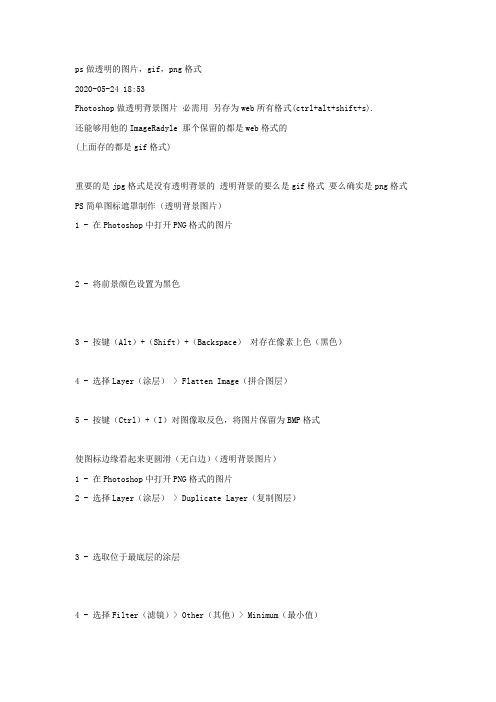
ps做透明的图片,gif,png格式2020-05-24 18:53Photoshop做透明背景图片必需用另存为web所有格式(ctrl+alt+shift+s).还能够用他的ImageRadyle 那个保留的都是web格式的(上面存的都是gif格式)重要的是jpg格式是没有透明背景的透明背景的要么是gif格式要么确实是png格式PS简单图标遮罩制作(透明背景图片)1 - 在Photoshop中打开PNG格式的图片2 - 将前景颜色设置为黑色3 - 按键(Alt)+(Shift)+(Backspace)对存在像素上色(黑色)4 - 选择Layer(涂层) > Flatten Image(拼合图层)5 - 按键(Ctrl)+(I)对图像取反色,将图片保留为BMP格式使图标边缘看起来更圆滑(无白边)(透明背景图片)1 - 在Photoshop中打开PNG格式的图片2 - 选择Layer(涂层) > Duplicate Layer(复制图层)3 - 选取位于最底层的涂层4 - 选择Filter(滤镜)> Other(其他)> Minimum(最小值)5 - 将Radius(半径)改成1如何利用Photoshop输出带有透明信息的PNG格式的图片下面确实是操作步骤:1. 打开你要处置的图片(能够是任何格式的),先调整它的尺寸大小,这一点尽管与透明背景图像没有什么联系,但图像太大会阻碍阅读速度,谁想只为了看一幅图片而“等你等得我心疼”呢!因此,在不阻碍视觉成效前提下应把图像尽可能缩小,而且图像的长宽要和它在网页中的大小大体一致,不然图像插入后会发生变形。
调剂尺寸可用Image(图像)菜单中的Image size(图像尺寸)命令。
2. 用套索工具选定需要的部份,这一步是为了把所需图像同原图中的不透明背景分离开来。
PhotoShop 5.0以上的版本中增加了磁性套索工具,那个工具关于选定与背景颜色反差较大的部份超级方便,但也需要必然耐心,才能把所需图像完整地选下来。
cad导入ps做彩平教程

cad导入ps做彩平教程CAD导入PS做彩平教程在设计领域中,CAD(Computer Aided Design,计算机辅助设计)和PS(Photoshop)是两种常用的设计软件。
CAD主要用于绘制和修改二维或三维模型,而PS则是一款强大的图像处理软件,被广泛应用于照片编辑、图形设计等领域。
本文将重点介绍如何将CAD文件导入PS,并使用PS进行彩色校平的操作步骤。
第一步:导出CAD文件在进行CAD导入PS之前,首先需要先将CAD文件导出为适用于PS的格式。
常见的可行格式有DXF(Drawing Exchange Format)和DWG(Drawing)等。
根据自己的实际情况选择合适的格式进行导出。
在CAD软件中,选择“文件”菜单下的“导出”或“另存为”选项。
在弹出的文件保存对话框中,选择所需的文件格式,并确定保存路径和文件名。
点击“保存”按钮即可完成CAD文件的导出。
第二步:打开PS软件在完成CAD文件的导出之后,打开PS软件,创建一个新的空白文档。
选择“文件”菜单下的“新建”选项,在弹出的新建文档对话框中设置文档尺寸和分辨率等参数。
点击“确定”按钮即可创建一个新的PS文档。
第三步:导入CAD文件在PS软件中,选择“文件”菜单下的“导入”或“打开”选项。
在弹出的文件选择对话框中,找到之前导出的CAD文件,并点击“打开”按钮。
PS会自动将CAD文件导入到当前的PS文档中。
第四步:调整图层顺序在CAD导入到PS之后,图层顺序可能会与预期不符。
为了方便后续的彩色校平操作,我们需要将CAD图层和背景图层进行适当的调整。
在PS的图层面板中,找到CAD图层和背景图层,通过拖动的方式调整它们的顺序。
确保CAD图层位于背景图层的上方,以便后续对CAD图层进行彩色校平操作。
第五步:选择彩色校平工具PS提供了多种彩色校平工具,包括曲线、色阶和色彩平衡等。
根据个人需求,选择合适的工具来进行校平操作。
在本教程中,我们以曲线工具为例进行讲解。
ps八卦图做法

练习要点:通过本例的练习,应掌握“对齐”、“反相”、“自由变换”命令的使用,以及复制图层、改变标尺单位、锁定透明像素的方法。
步骤:1.执行菜单“文件|新建”(快捷键为Ctrl+N)命令,对“新建”对话框设置参数如图1:图1 “新建”对话框图2 设置颜色2.单击“设置前景色”按钮,其RGB值为(75,125,255),如图2。
3.用油漆桶工具填充图像文件。
4.执行菜单“视图|标尺”(Ctrl+R),调出标尺,用鼠标右键单击标尺,在弹出菜单中选择“像素”命令,这样就将标尺的单位切换为了“像素”,以便下面参考线以像素为单位吸附标尺。
5.执行菜单“视图|对齐”命令,再分别从水平和垂直标尺中拉出水平和垂直两条参考线,都放置到200像素的位置,如图3。
图3 改变标尺单位后的效果图图4 创建新图层图5 用前景色填充选区6.单击“图层”面板下方的(创建新图层)按钮,新建一图层,如图4。
7.选择工具箱中的(椭圆选框工具),点击交叉点,按住shift+alt,以参考线交叉点为中心绘制正圆形选区。
8.调节前景色为白色(RGB值为(255,255,255),用油漆桶填充选区,如图5。
9.将图层1拖到(创建新图层)按钮上,复制一个“图层1副本”层。
10.激活图层面板上的(锁定透明像素)按钮,然后利用工具箱中的(矩形选框工具)框选左半圆,接着用黑色(RGB值为(0,0,0)填充选区,效果如图6,此时图层分布如图7:图6 用黑色填充选区图7 图层分布11.按快捷键CTRL+D取消选区。
然后复制“图层1副本“层,并用黑色填充。
12.执行菜单“编辑|自由变换”命令,在“选项”面板中激活(锁定长宽比)按钮,调节数值为,使其等比例缩放到原来的50%。
然后利用(移动工具)将其移动如下位置,如图8,图层面板如图9。
图8 调整大小和位置图9 复制图层并填充黑色图10填充柄移动位置13.重复11~12步,颜色为白色,放在图的下半部。
如图1014.同理,制作其余的两个小圆,分别填充白色和黑色,移动到如图11位置。
ps入门教程

Photoshop入门教程(本文以ps8为例)一、菜单和工具1-1.工具箱调板1-2、窗口调板常用的窗口调板1-2-1、历史记录可以撤销操作步骤如果操作失误这个返回到你想要的步骤1-2-2、图层在图片合成中这个是非常重要的1-2-3、字符可以在图片中添加你想要的文字二、设置图像2-1、设置图片大小以及像素点击窗口工具栏文件----新建2-2、背景色2-2-1单一背景色新建好画布以后想要选择一个背景色点击弹出选择你想要的颜色点好之后返回到你新建的画布按alt +dle 填充背景色2-2-2渐变色背景点击渐变工具会在“文件”下部显示点击弹出此时要注意你想选的颜色请事先在拾取器找好前景色和背景色在画布里用鼠标控制渐变区间效果如下2-2-3、图片背景新建一个画布之后如果想要一个图片做为背景例如草地背景2-2-3-11 新建画布2打开你找的草地素材3点击拖动工具把草地拖动到新建画布按住ctrl+t 调整到适合的大小完成三、抠图3-1简单的单一颜色的图片直接点击魔棒工具在空白的地方点下出现虚线点击del键删除简单抠图完成效果如下此时你可以把抠出的图拖动到你想要的地方3-2复杂的图片此时就需要点击钢笔工具点击放大工具放大图片使用钢笔工具沿着图片外围点击直到全部完成在路径里点击右键—建立选取弹出羽化半径为5 点击好按住ctrl+shift+i选择反选再按del键盘删除得到一下效果此时你可以把图拖到你要的地方四、图片合成比如我们要把一个孩子卡通蘑菇房子草地合成在一起应该怎么做呢?首先找到相关素材并把素材抠好。
然后依次打开草地孩子卡通房子使用拖动工具拖到草地的相应位置并按住ctrl+t调整各个图片大小五、添加文字点击文字工具在需要加文字的位置单击输入文字点击文字面板设置文字大小等5-1文字修饰描边弹出调整颜色和描边大小完成修饰5-2 七彩字的制作1建立新画布—输入文字2图层工具右键选择—格式化图层3按住ctrl双击文字图层出现虚线再点击图层面板的(倒数第二个新建图层)选择渐变工具调整好颜色左右拉动鼠标完成七彩字制作六、保存以及输出图片格式6-1保存图片文件—存储---默认为psd格式方便以后多次修改可编辑的格式6-2输出图片格式文件—存储为web使用格式选择格式以及图片品质默认为JPG 还可以存为gif和png已经wbmp格式(不建议)。
(完整版)ps基础图文教程新手入门必看—新手速成之秘诀
PS抠图方法一、魔术棒法——最直观的方法适用范围:图像和背景色色差明显,背景色单一,图像边界清晰。
方法意图:通过删除背景色来获取图像。
方法缺陷:对散乱的毛发没有用。
使用方法:1、点击“魔术棒”工具;2、在“魔术棒”工具条中,在“连续”项前打勾;3、“容差”值填入“20”。
(值可以看之后的效果好坏进行调节);4、用魔术棒点背景色,会出现虚框围住背景色;5、如果对虚框的范围不满意,可以先按CTRL+D取消虚框,再对上一步的“容差”值进行调节;6、如果对虚框范围满意,按键盘上的DELE键,删除背景色,就得到了单一的图像。
二、色彩范围法——快速适用范围:图像和背景色色差明显,背景色单一,图像中无背景色。
方法意图:通过背景色来抠图。
方法缺陷:对图像中带有背景色的不适用。
使用方法:1、颜色吸管拾取背景色;2、点击菜单中“选择”功能里的“色彩范围”功能;3、在“反相”项前打勾,确定后就选中图像了。
三、磁性索套法——方便、精确、快速和我常用的方法适用范围:图像边界清晰。
方法意图:磁性索套会自动识别图像边界,并自动黏附在图像边界上。
方法缺陷:边界模糊处需仔细放置边界点。
使用方法:1、右击“索套”工具,选中“磁性索套”工具;2、用“磁性索套”工具,沿着图像边界放置边界点,两点之间会自动产生一条线,并黏附在图像边界上。
3、边界模糊处需仔细放置边界点。
4、索套闭合后,抠图就完成了。
四、(索套)羽化法——粗加工适用范围:粗略的抠图。
方法意图:粗略抠图,不求精确。
方法缺陷:图像边界不精确。
使用方法:1、点击“索套”工具;2、用索套粗略地围住图像,边框各处要与图像边界有差不多的距离;这点能保证之后羽化范围的一致性,提高抠图的精确性;3、右击鼠标,选择“羽化”功能;4、调节羽化值,一般填入“20”,确定后就粗略选中图像了。
羽化值的大小,要根据前一步边框与图像的间距大小调节。
五、(索套)钢笔工具法——最精确最花工夫的方法适用范围:图像边界复杂,不连续,加工精度度高。
最有用的用PS来做GIF的最全教程
最有用的用PS来做GIF的最全教程如何制作用Photoshop制作GIF动画图片photoshopcs6最新版gif超强动画功能,还能加音频[1]第一步新建photoshop文档,选择file(文件)>new(新建)。
在弹出的newdocument(新建文档)对话框中,从presets(预设)列表中选择film&video(影片及视频)。
第2步:在“大小”列中选择“ntscdv宽屏”,该列用于设置文档大小、纵横比和每秒动画帧数,以满足NTSC视频标准。
第三步:“layer(图层)”菜单中,选择videolayers(视频层)>newvideolayerfromfile(从文件新建视频层)。
找到视频freemoonriseoverwater.mov并单击open。
介于视频文件的大小,你可从下再第四步时间线面板中,你会发现视频层出现在时间轴中了。
若没有,那从timeline(时间线)面板中选择createvideotimeline(创建视频时间线)就会出现。
第5步现在,我们需要调整视频屏幕大小以适应舞台。
按CMD+T(对于Windows系统,按Ctrl+T)从更改。
系统将提示警告,视频将被转换为智能对象。
单击“确定”并调整视频大小以适合舞台。
按住shift键可调整视频的纵横比。
在时间线面板的底部有一滑块,左右拖动将缩放时间线刻度使其展示动画帧数的变化。
而通过timeline面板顶部的帧数可以获晓此变化。
第6步使用类型工具,在屏幕中央写下“Adobe”,如下图所示。
请注意,时间轴上会出现一个新的动画层,以便可以为文本设置动画。
第7步在“时间轴”面板中,单击文本层旁边的小三角形,然后单击“变换”属性旁边的小秒表图标。
这允许您变换文本效果,例如移动和缩放。
第八步将时间轴的当前时间指示器移到帧号03:00f(表示动画第三秒)。
第9步如下图所示放大文本,并将其置于屏幕中央。
第十步将当前时间指示器移到帧号02:00f(表示动画第二秒)。
PS制作漂亮的古风签名图教程
PS制作漂亮的古风签名图教程篇一:PS古风签教程古风签1. 文件-新建2.打开素材1(最后会放素材的),调整位置.大小.拖入新建的画布里图层不透明度为_%,填充为58%. 点图层面板下方的,色相/饱和度.3.拖入墨迹素材. 调整大小,(防小白.编辑-变换-缩放-旋转.按自己喜好)图层模式改为正片叠底.4.拖入溶图素材.和一步一样.调整大小.图层模式为点光.然后把这个图层移到墨迹那个图层的下面这时候是这样的顺序.. 不透明度51%,填充49%. 5.打字.〝心〞我用的是白舟行书教汉,〝泪.坠.花〞是迷你简黄草. 〝断〞是白舟行书教汉. 字全部都是锐利. 小字-细明体.无.把小字的图层移到最上面.这时候是这样.6.拖入红色墨迹素材.调整大小.模式:叠底.不透明度63%,填充65% 再点图层面板下方的.然后用柔角橡皮擦去白色部分.红色一定要留,这时候主要是留下覆盖在字上的那层红.7.合并所有图层.裁剪.如果要打署名的话,一般我用的是_b_.不是自己原创的图切记不可用design by…或photoshop…,按教程做的话一般直接打名字或BY….8.矩形选框工具选出你不填充颜色的框,点右键,选择反向,再点右键,填充,颜色是和署名颜色一样.其他也可以.9.笔刷.我弄了个乌龟的.好吧..我知道签被乌龟毁了.你可以选择不用. _.文件-存储为.HLL落幕...啦啦啦.放素材图.素材1:墨迹素材:溶图素材:红色墨迹:我觉得我说的算仔细了..看不懂我也没办法.. = .+篇二:Photoshop经典教程1__例设计和作图高手精心整理Photoshop经典教程1__例与常见问题处理_7例很多朋友都很羡慕那些处理图片的高手,后期制作,总可以把拍下的片子处理的哪么好看,唯美.其实想想,咱自自己就可以学习的,俗话说的好,自己动手丰衣足食,谢谢支持本人精心整理PS美丽生活!1.About互动媒体行业分析(平面媒体.网络媒体.商业插画.FLASH高级设计.数字摄影)2.About建筑设计行业分析(建筑表现与动画.建筑表现.室内设计)3.about影视动画行业分析(影视模型与渲染.影视特效与合成.剪辑与包装.数字角色动画)4.About游戏设计行业分析(游戏原画美术.游戏模型贴图.游戏动画特效)5._ CG年度热点新闻盘点今天在网络上整理了一些不错的Photoshop教程,只要大家坚持学习我相信一点可以成功!_大家遇到问题可以在这里提问我能帮助大家的一点帮助解决!_下面是为大家推荐的一些_个优秀教程,如果喜欢可以看更多的教程:1.Photoshop制作水花飞溅的艺术字效果2.Photoshop制作创意十足的耐克球鞋广告_.PhPhotoshop制作花纹艺术字体教程_.Photoshop调出外景人像精细的淡黄调_.Photoshop调出性感梦幻的柔粉色调_.Photoshop设计充满活力的多彩酒精产品的广告_.Photoshop CS5画笔制作逼真的墨迹效果_.Photoshop设计一款花纹3D文字效果_.Photoshop给清晰的美女照转手绘_.Photoshop CS5有哪些值得关注的新功能_.Photoshop设计颓废的苹果标志_.Photoshop制作一幅创意的餐厅广告_.Photoshop调出人物漂亮的刘方黄色调_.Photoshop创建一个有趣的木质拼接字体_.Photoshop合成被魔鬼关押在地狱的女孩Photoshop设计创意十足的耐克球鞋广告Photoshop Camera RAW后期调整偏色照片 Photoshop设计iphone手机网站首页模板 Photoshop绘制逼真的立体感足球 Photoshop简单制作凹陷的的直线效果 Photoshop在光滑的混凝土上制造金属字Photoshop CS5中文完整正式版下载地址Photoshop调出清爽鲜艳的icon效果(Victoria Icon 教程)Photoshop使用画笔绘制卡通人物头发 Photoshop使用画笔制作飘舞的金色丝带 Photoshop设计个性的多媒体网站模板 Photoshop制作木质谦镶嵌效果的文字 Photoshop调出古典的欧风色调效果Photoshop签名教程:调色成签花开花落Photoshop制作抖动的文字动画效果篇三:photoshop个性签名制作实用教程photoshop个性签名制作实用教程首先点开始----控制面板----日期,时间,语言和区域设置(98是区域设置)区域和语言选项-----自定义----时间----时间格式 (T)里的H:mm:ss前加两个tt ,如ttH:mm:ss,如果你想让你爱人的名字在时间的后面显示,你可以把tt打在后面,如H:mm:sstt之后在AM符号(M):里打上你爱人的名字, 在PM符号(M):里也打上你爱人的名字点应用/确定OK了完成.在屏幕上刷新一下,在看看你右下角时间前是不是有你爱人的名字了?教程一列表:一.多种效果制作浪漫氛围二.时尚黑白照片三.制作缺憾美之艺术边框四.打造个性色彩照片五.蜡笔边框六.打造雪花效果七.制作签名粉可爱的字体八.马赛克框框的制作九.玻璃效果十.简单的动感效果教程二列表:一.图象底片效果制作二.怀旧照片效果老照片制作方法三.自制纹理质感背景四.拼图效果五.邮票效果制作六.淡化随意型细碎边框七.插角相册效果轻松做八.让照片变的晶莹九.制作可爱线圈本十.可爱的指纹教程三列表:一.画面配色参考手册教程四列表:一.ps宮廷邊框制作二.PS羽化溶图三.ps制作可愛的背景四.波浪边框的制作五.精致边框的制作六.模仿浪漫的沙滩写字七.签名制作de文字教程八.外圆内方式边框九.制作闪亮俏皮字十.自定义填充字体教程五列表:1.超强抠图合成创意实例2.制作一幅淡彩水墨画3.不失质量小图放大4.PS边缘模糊5.打造手工素描的自画像6.装饰纹路打造7.燃烧字.血滴字.水滴字8.人体裂痕9.制作素雅信签_.CD制作_.眼睛改色教程_.用模糊叠加让图片变的梦幻鲜亮 _.反转负冲人像处理_.毛茸茸边框教程_.一种简单做签名的方法_.6种PS边框教程_.制作波尔卡点效果_.华丽边框_.轻松改变图片颜色_.班驳边框简单制作_.制作一张写真的步骤_.人物处理效果23._种边框教程教程六列表:1.7.0版简易的虚线制作2.How to make卡哇伊滴写真3.模糊效果延伸使图片更加鲜亮4.好看而制作简单的边框5.平凡照片变不平凡6.[进阶版]签名写真最好做7.PS里虚线的画法8.正负冲出奇异效果9.玻璃效果图_.古风格透明边框教程_.新手教程-簡易磨皮法_.卉の简单边框教程(一)_.卉の简单边框教程(二)_.皮膚美白方法_.照片效果制作_.梦幻边框_.利用历史筆刷进行磨皮_.水晶邊框角_.砖墙背景效果_.利用中间值磨图_.简易反转负冲_.水水字23.用图层为黑白MM上妆教程七列表:_.粉末字_.华丽小花布边框_.五彩光芒字_.简单制作--晕映效果_.PS动态教程-星星闪耀_.下雨效果_.关于蒙板-非常基础的东西_.菜鸟级的抽丝字制作_.溶图制作教程_.奇幻效果加色调教程八列表:_.制作一个发光字的精彩特效_.用PS做简单美丽的签名_.漂亮的变形字效果_.利用样式做虚线描边_.一种很别致的抽丝效果_.利用半调网屏作网纹效果_.ps断线抽丝_.利用置换作残缺边缘_.华丽花布边框的制作_.签名制作de文字教程个性签名制作系列教程一:ftp://yyrlmusic:yyrlmusic@_2._7.1_.40/sign_.e_e 个性签名制作系列教程二:ftp://yyrlmusic:yyrlmusic@_2._7.1_.40/sign_.e_e 个性签名制作系列教程三:ftp://yyrlmusic:yyrlmusic@_2._7.1_.40/sign_.e_e 个性签名制作系列教程四:ftp://yyrlmusic:yyrlmusic@_2._7.1_.40/sign_.e_e 个性签名制作系列教程五:ftp://yyrlmusic:yyrlmusic@_2._7.1_.40/sign_.e_e 个性签名制作系列教程六:ftp://yyrlmusic:yyrlmusic@_2._7.1_.40/sign_.e_e 个性签名制作系列教程七:ftp://yyrlmusic:yyrlmusic@_2._7.1_.40/sign_.e_e 个性签名制作系列教程八:ftp://yyrlmusic:yyrlmusic@_2._7.1_.40/sign_.e_e。
photoshop教程
PhotoshopAdobe Photoshop,简称“PS”,是一个由Adobe Systems开发和发行的图像处理软件。
Photoshop主要处理以像素所构成的数字图像。
使用其众多的编修与绘图工具,可以更有效的进行图片编辑工作。
Photoshop绘图流程:新建文件设置好分辨率以及尺寸、类型、名称等,确定后生成制图窗口,运用图形绘制工具如画笔等进行绘制,用调色命令进行调色,然后加上滤镜特效。
Photoshop基本快捷键文件操作新建图形文件【Ctrl】+【N】打开图像【Ctrl】+【O】保存当前图像【Ctrl】+【S】视图操作放大视图【Ctrl】+【+】缩小视图【Ctrl】+【-】满画布显示【Ctrl】+【0】显示/隐藏所有命令面板【TAB】标准屏幕模式、带有菜单栏的全屏模式、全屏模式之间切换【F】编辑操作还原/重做前一步操作【Ctrl】+【Z】还原两步以上操作【Ctrl】+【Alt】+【Z】自由变换【Ctrl】+【T】从中心或对称点开始变换 (在自由变换模式下) 【Alt】填充前景色【Alt】+【Delete】填充背景色【Ctrl】+【Delete】临时使用移动工具【Ctrl】临时使用吸色工具【Alt】临时使用抓手工具【空格】选择全部选取【Ctrl】+【A】取消选择【Ctrl】+【D】载入选区【Ctrl】+点按图层、路径、通道面板中的缩略图图层操作通过拷贝建立一个图层【Ctrl】+【J】通过剪切建立一个图层【Ctrl】+【Shift】+【J】向下合并或合并联接图层【Ctrl】+【E】课程内容:第一章:Photoshop的基本操作第二章:选定技巧与变换第三章:点阵绘图第四章:图层及蒙版第五章:路径第六章:色彩修饰第七章:滤镜效果第八章:文字效果主要介绍了Photoshop的基础操作、选区编辑、绘画色彩、图像编辑、图像校正、矢量绘图、图层应用、特效滤镜、网页动画、通道和动作等。
第一章 Photoshop的基本操作【要求】熟练掌握Photoshop的基本操作。
- 1、下载文档前请自行甄别文档内容的完整性,平台不提供额外的编辑、内容补充、找答案等附加服务。
- 2、"仅部分预览"的文档,不可在线预览部分如存在完整性等问题,可反馈申请退款(可完整预览的文档不适用该条件!)。
- 3、如文档侵犯您的权益,请联系客服反馈,我们会尽快为您处理(人工客服工作时间:9:00-18:30)。
ps做图步骤一.改变脸型:1.打开素材图片,复制[背景]图层,得到【背景副本】2.执行滤镜/液化命令打开液化对话框设置参数。
3.选择向前变形工具,在照片中人物的脸上拖动鼠标,图像随着鼠标移动发生变化。
4.沿着人物脸颊耐心调整达到满意程度后效果完成保存文件。
二.身材修整: 1.打开素材图片,拖动背景,得到背景副本图层,执行滤镜/液化命令,打开液化对话框设置参数。
2.在工具箱中选择【皱褶工具】将鼠标移到腰部外侧按住鼠标左键不放就可以使图像收缩直到满意为止。
3.接着执行滤镜/液化/膨胀工具,按住左键不放在胸部内侧移动就可以得到满意的效果。
4.按ctrl+s保存文件效果完成。
注意:【液化】命令可以改变任何图片的外观和形状。
三.去掉雀斑:1.打开素材图片,拖动背景复制得到背景副本2.选择套索工具单击属性栏中的添加到选区,将人物的眼睛和嘴选出来.3.执行选择/羽化设置参数,shift+ctrl+i进行反选图像.执行滤镜/模糊/高斯模糊设置参数,单击确定.4.隐藏背景副本图层,选中背景图层。
5.执行滤镜/杂色/中间值设置参数单击确定。
6.执行滤镜/杂色/添加杂色设置参数打击确定。
7.显示背景副本图层,选中背景副本图层,在图层面板中将混合模式设为叠加8.执行图像/调整/曲线设置参数效果完成。
四.人物素描1.打开素材图片,复制背景图层得到背景副本图层2.执行图像/调整/去色或按ctrl+shift+u组合键将图像变成灰度图。
3.复制背景副本图层得到背景副本图层2,然后执行图像/调整/反相或按ctrl+i组合键。
4.将背景副本图层2的模式设为颜色减淡,执行滤镜/模糊/高斯模糊。
5.执行图层/拼合图层,执行图像/调整/亮度对比度,效果完成。
五.抽线效果1.打开素材图片创建图层12.设置前景色为灰色,填充前景色,执行滤镜/素描/半调图案设置参数3.将图层1的混合模式设为叠加,4.执行图层/调整/曲线设置参数。
5.选中背景图层执行图像/调整/曲线,这样抽线效果就完成啦。
六.美女化妆1.打开素材图片,执行图像/调整/阴影高光,设置参数。
2.复制背景图层得到背景副本,选择缩放工具在脸部扩放,按下属性栏的添加到选区。
3.执行选择/羽化设置参数。
4.执行图像/调整/色相饱和度设置参数。
5.新建图层用套索工具在眼部绘制合适选区设置羽化参数。
6.以红色为前景色进行填充。
将混合模式设为叠加。
7.再次执行图像/调整/色相饱和度设置参数。
8.选择钢笔工具将嘴部选出,新建图层2,按ctrl+enter转换为选区。
用前景色填充。
9.把面板的混合模式设为颜色,效果完成。
七.换一张明星脸1.打开素材,选中照片和明星文件,选择套索工具,将明星的脸选出来,执行选择/羽化,设置参数。
2.选择移动工具将图形拖到照片文件中,自动生成图层1,按ctrl+t,用自由变换工具调整图像大小。
3.执行选择/载入选区,载入图层1,选中背景图层按ctrl+j组合将选中的脸部复制到新图层,自动生成图层2.4.选中图层1.执行图像/调整/匹配颜色,打开匹配颜色对话框,在源下拉列表中选择背景图片名称照片,在图层下拉列表中选择图层2,制作完成。
八.证件制作1.打开素材图片,拖动背景图层复制,得到背景副本图层。
选择剪切工具,设置高2.8宽3.8,2.切换到通道面板,选择对比度较大的通道,本例以绿通道为例。
复制绿通道得到绿通道副本,3.执行图像/调整/反相。
4.将前景色设置为白色选择画笔工具将人物涂成白色,5.执行图像/调整/色阶设置参数尽量清除图像中的灰度图,执行选择/载入选区,切换到图层面板人物被选中。
6.执行选择/修改/收缩命令设置参数。
执行选择/反向将背景选中,设置前景色为红色,按alt+delete进行填充。
7.选择模糊工具,在人物边缘进行涂抹,为证件添加0.5cm的白边,执行图像/画布大小,将高度和宽度各增加0.5cm。
8.现将图像全选ctrl+a,执行编辑/定义图案,执行文件/新建。
9.选择油漆桶工具设置参数效果完成。
九:制作大头贴1.新建文件,设置前景色为粉红,填充背景。
2.新建图层1,选择自定义形状工具,在拾色器中选择形状在绘图窗口中绘制图形,按ctrl+enter转换为选区,设置前景色为红色进行填充,执行编辑/描边/,设置描边颜色为黑色,按ctrl+d取消选区,打开素材图片1,选择矩形选框工具,在图形中绘制合适选区,用移动工具将选区拖动到照片中,图层面板自动生成图层2,ctrl+t 组合键打开自由变换框,按shift+alt调整图像大小,3.选中图层1,执行选择/载入选区,执行选择/变换选区,调节到合适位置,进行反选,按delete删除选区图像,4.选择画笔工具,用合适的形状绘制一点装饰。
5.设置前景色为白色,打开卡通图片将卡通图片抠到照片中。
6.新建图层4,再次选择自定义形状工具在图上绘制出心形,填充颜色,进行投影。
7.输入字,进行外发光。
也可以再高一点小创意,效果完成。
十:水中的叶子1.新建文件,设置前景色为蓝色,选择渐变工具(G)选择渐变效果由蓝到白。
2.选择矩形选框(M)绘制矩形选区,执行滤镜/扭曲/水波命令,设置样式为围绕中心单击确定,执行ctrl+f,重复上一次的效果,3.执行滤镜/扭曲/水波,设置样式为水池波纹,ctrl+t调整图像,打开树叶图片,把树叶移动到水上选中树叶,执行滤镜/扭曲/水波,设置样式/水池波纹设置图层一得不透明度为50,填从50,效果完成。
十一:花儿宝宝一:打开素材图片向日葵,按ctrl+j组合键执行复制命令,得到背景副本。
2.打开素材图片宝宝,将宝宝拖到向日葵文件中。
图层面板自动生成图层1.3.选择工具箱中的钢笔工具p,绘制路径,选择ctrl+enter组合键转换为选区,然后进行反选shift+ctrl+i,并delete删除选区。
4.将图层1拖到背景副本下面,选择工具箱中的(椭圆选框工具)在向日葵中绘制园按delete删除选区。
5.选择图层1,ctrl+t自由变换调整大小,效果完成。
十二.花卉邮票1.新建文件,设置前景色为黑色,按alt+delete填充背景为黑色。
2.打开通道面板,单击创建新通道按钮,选择矩形选框工具,按alt+delete填充选区,3.选择画笔工具,设置画笔形状按下shift键在矩形边部画圆,4.打开图层面板新建图层,5.alt+s+l载入选区,6.打开花的图片,移动到文件上,效果完成十三.镜头模糊1.打开素材图片,选择磁性套索工具,选出主要物体部分,2.反向选择,执行滤镜/模糊/高斯模糊,效果完成。
十四:盛开纸玫瑰1.打开素材图片玫瑰,复制背景图层,按shift+ctrl+u去色,2.执行图像/调整/亮度/对比度,设置参数,执行图像/调整/色阶,设置参数,按shift+ctrl+s执行存储为命令,存储文件为置换psd。
3.打开素材图片报纸,选择移动工具,将报纸移动到置换文件中,4.执行滤镜/扭曲/置换命令,打开置换对话框,设置参数,打击确定后会打开选择一个置换图,在对话框中选择已存储好的置换文件, 5.设置图层1的混合模式为正片叠底,合并图层1和背景副本。
6.隐藏图层1,用磁性套索工具套索出花的选区,显示图层1,执行反选。
7.选择图层1,删除选区内容,执行/图像/调整/亮度/对比度,设置参数,效果完成。
十五:闪电效果1.打开素材图片,选择工具箱中的渐变工具,打开渐变编辑器,分别设置位置0颜色为r:255g:255b:255位置49为000,位置100为255255255.2.新建图层1,拉渐变,执行滤镜/渲染/分层云彩命令。
3.执行图像/调整/反相,执行图像/调整/色阶,设置参数单击确定。
4.执行图像/调整/色相/饱和度,选中着色复选框,单击确定,设置图层1的混合模式为滤镜。
5.按ctrl+t调整图形,选中背景图层,执行图像/调整/色相饱和度,选中着色复选框设置参数,效果完成。
十六:下雪效果1.打开素材图片,新建图层1,执行滤镜/渲染/云彩。
2.执行滤镜/像素化/点状化。
设置参数。
3.执行图像/调整/去色。
4.执行滤镜/模糊/动感模糊设置参数。
5.设置图层1的混合模式为滤色,效果完成十七.改变脸型:5.打开素材图片,复制[背景]图层,得到【背景副本】6.执行滤镜/液化命令打开液化对话框设置参数。
7.选择向前变形工具,在照片中人物的脸上拖动鼠标,图像随着鼠标移动发生变化。
8.沿着人物脸颊耐心调整达到满意程度后效果完成保存文件。
二.身材修整: 5.打开素材图片,拖动背景,得到背景副本图层,执行滤镜/液化命令,打开液化对话框设置参数。
6.在工具箱中选择【皱褶工具】将鼠标移到腰部外侧按住鼠标左键不放就可以使图像收缩直到满意为止。
7.接着执行滤镜/液化/膨胀工具,按住左键不放在胸部内侧移动就可以得到满意的效果。
8.按ctrl+s保存文件效果完成。
注意:【液化】命令可以改变任何图片的外观和形状。
十八:去掉雀斑:1.打开素材图片,拖动背景复制得到背景副本2.选择套索工具单击属性栏中的添加到选区,将人物的眼睛和嘴选出来.3.执行选择/羽化设置参数,shift+ctrl+i进行反选图像.执行滤镜/模糊/高斯模糊设置参数,单击确定.4.隐藏背景副本图层,选中背景图层。
5.执行滤镜/杂色/中间值设置参数单击确定。
6.执行滤镜/杂色/添加杂色设置参数打击确定。
7.显示背景副本图层,选中背景副本图层,在图层面板中将混合模式设为叠加8.执行图像/调整/曲线设置参数效果完成。
十九.人物素描1.打开素材图片,复制背景图层得到背景副本图层2.执行图像/调整/去色或按ctrl+shift+u组合键将图像变成灰度图。
3.复制背景副本图层得到背景副本图层2,然后执行图像/调整/反相或按ctrl+i组合键。
4.将背景副本图层2的模式设为颜色减淡,执行滤镜/模糊/高斯模糊。
5.执行图层/拼合图层,执行图像/调整/亮度对比度,效果完成。
二十.抽线效果1.打开素材图片创建图层12.设置前景色为灰色,填充前景色,执行滤镜/素描/半调图案设置参数3.将图层1的混合模式设为叠加,4.执行图层/调整/曲线设置参数。
5.选中背景图层执行图像/调整/曲线,这样抽线效果就完成啦。
二十一.美女化妆1.打开素材图片,执行图像/调整/阴影高光,设置参数。
2.复制背景图层得到背景副本,选择缩放工具在脸部扩放,按下属性栏的添加到选区。
3.执行选择/羽化设置参数。
4.执行图像/调整/色相饱和度设置参数。
5.新建图层用套索工具在眼部绘制合适选区设置羽化参数。
6.以红色为前景色进行填充。
将混合模式设为叠加。
7.再次执行图像/调整/色相饱和度设置参数。
8.选择钢笔工具将嘴部选出,新建图层2,按ctrl+enter转换为选区。
